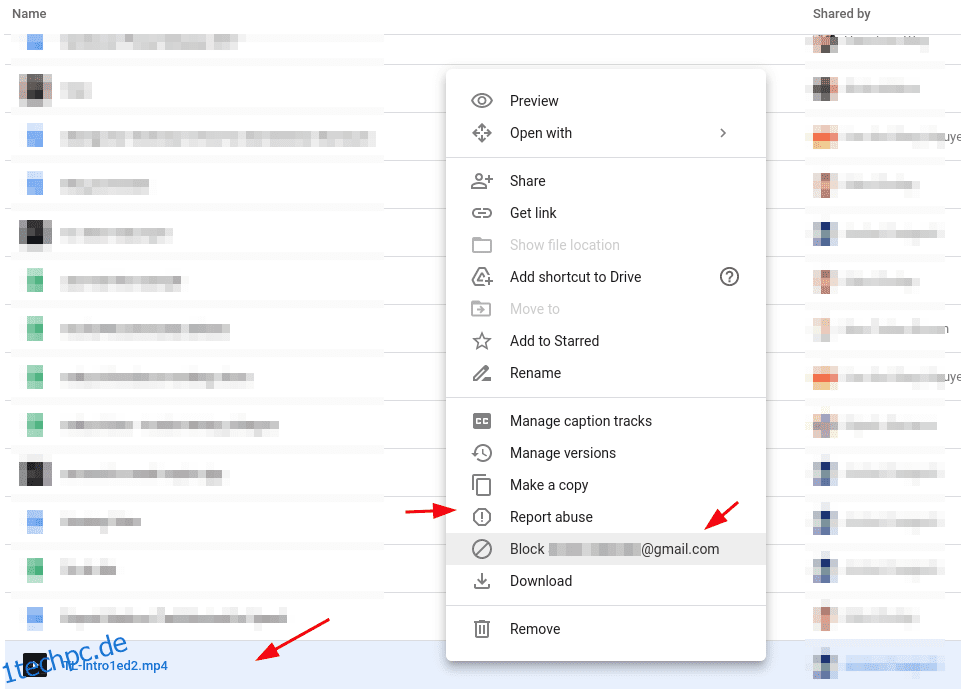Google Drive ist ein fantastischer Cloud-Speicherdienst, mit dem Sie Dateien einfach teilen und für die Arbeit zusammenarbeiten können.
Die Möglichkeit, Dateien mit jedem zu teilen, ohne eine ausdrückliche Erlaubnis zu benötigen, gibt Spammern jedoch eine Chance.
Und Sie werden es schwierig finden, Dateien in all dem Spam zu sortieren, wenn Sie nach den mit Ihnen geteilten Elementen suchen.
Einige Angreifer sind nicht nur auf den guten alten Spam beschränkt, sondern versuchen möglicherweise, Benutzer mit schädlichen Dateien zu ködern, was oft eine einfache Möglichkeit ist, Malware auf Google Drive zu verbreiten.
Um die Verbreitung von Spam und Malware zu bekämpfen, hat Google daher die Möglichkeit eingeführt, Benutzer auf Google Drive zu blockieren. In diesem Artikel werden wir uns die Schritte zum Blockieren und Entsperren von Benutzern auf Google Drive ansehen.
Inhaltsverzeichnis
Wissenswertes vor dem Blockieren von Benutzern
Obwohl die Sperrfunktion unkompliziert ist, sollten Sie einige Dinge wissen, bevor Sie fortfahren:
- Sie können nur Benutzer blockieren, die Dateien mit Ihnen geteilt haben (keine explizite E-Mail-basierte Blockierung verfügbar).
- Nach dem Blockieren können Sie nicht auf die von ihnen freigegebenen Dateien zugreifen.
- Blockierte Benutzer können keine Ihrer Dateien teilen.
- Um Dateien mit einem blockierten Benutzer zu teilen (oder ihm zu erlauben, eine Datei zu teilen), müssen Sie den Benutzer entsperren.
- Sie können niemanden in Ihrer Domain blockieren, wenn Sie Google for Work/School verwenden.
Zusätzlich zu diesen Hinweisen ist zu beachten, dass sie nicht über andere Google-Anwendungen/-Dienste mit Ihnen interagieren können, wenn Sie jemanden blockieren.
Mit anderen Worten, wenn Sie einen Benutzer auf Google Drive blockieren, kann er nichts über Google Pay, Google Maps, YouTube und andere Dienste teilen.
So blockieren Sie einen Benutzer auf Google Drive
Wenn Sie sich auf einem Desktop oder Laptop befinden, müssen Sie die folgenden Schritte ausführen:
- Melden Sie sich an Google Drive-Portal.
- Klicken Sie auf „Für mich freigegeben“, um schnell Elemente zu finden, die von dem Benutzer geteilt wurden, den Sie blockieren möchten.
- Klicken Sie mit der rechten Maustaste auf die vom Benutzer freigegebene Datei und klicken Sie auf „Blockieren [email protected]“, wie im Bild unten gezeigt.
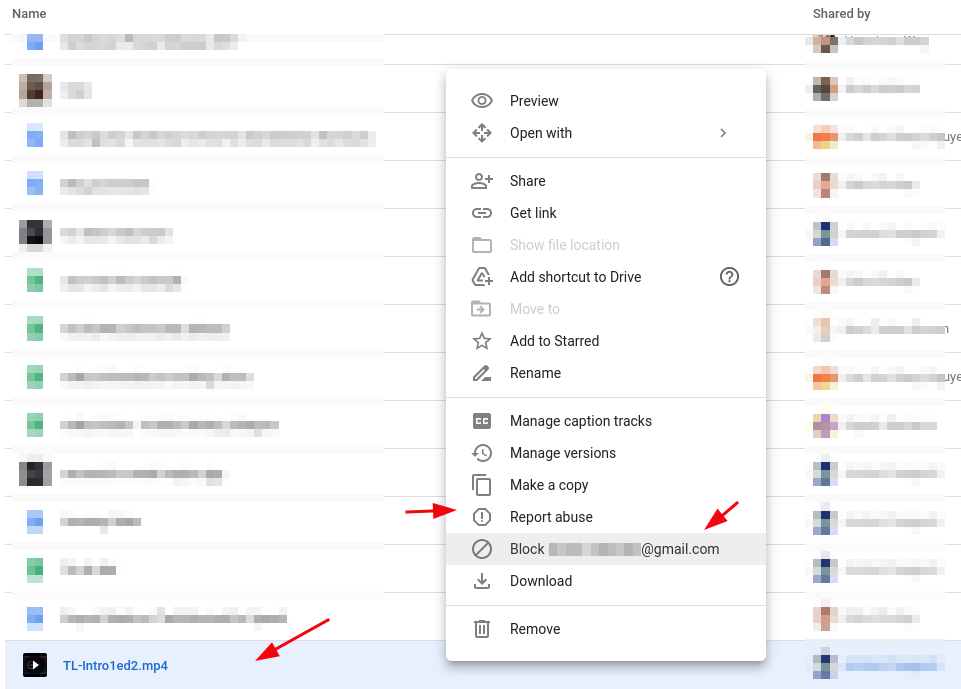
Wenn Sie ein Android- oder iOS-Gerät verwenden, gehen Sie einfach zur Google Drive-App und gehen Sie zum Menü „Geteilt“.
Sobald Sie die Datei vom Benutzer gefunden haben, tippen Sie auf das Menüsymbol mit drei Punkten und blockieren Sie den Benutzer auf die gleiche Weise wie im obigen Screenshot gezeigt.
Zum Zeitpunkt der Erstellung dieses Artikels wurde die Funktion schrittweise eingeführt. Somit stand es mir nicht zur Verfügung. Aber in den nächsten Tagen/Wochen sollten Sie auch die Option finden, einen Benutzer auf dem Handy zu blockieren.
Entsperren Sie einen Benutzer auf Google Drive
Um einen Benutzer zu entsperren, müssen Sie die Kontoeinstellungen von Google aufrufen. Diese Schritte sind für Mobilgeräte und Desktops gleich. Sie müssen nur die Google-App auf Ihrem Telefon verwenden oder sich über Google.com über den mobilen Webbrowser anmelden.
Hier sind die Schritte dazu:
- Klicken Sie in Ihrem Profilsymbol auf Google-Kontoeinstellungen verwalten oder besuchen Sie einfach Mein Konto von Google Seite.
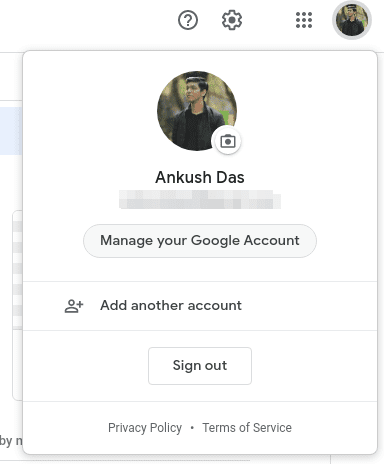
- Gehen Sie zum Abschnitt „People & Sharing“, wie im Bild angegeben.
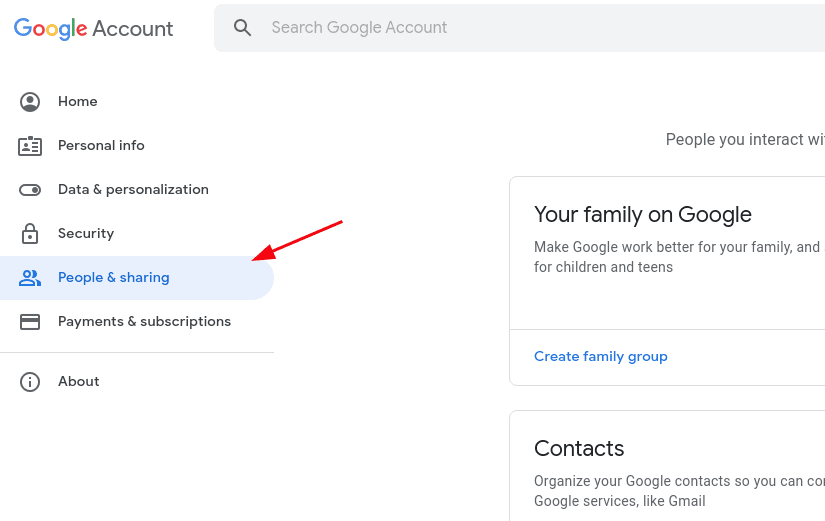
- Als nächstes müssen Sie auf derselben Seite nach unten scrollen, um die Option „Gesperrte“ Benutzer zu finden.
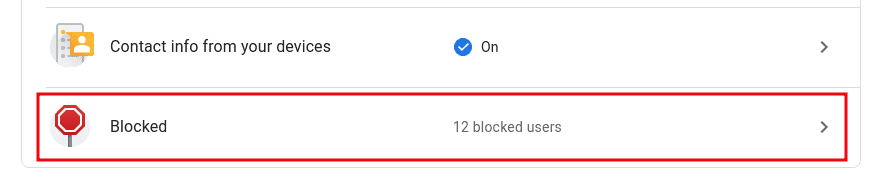
- Klicken Sie einfach darauf, um die Liste der gesperrten Benutzer zu finden, und tippen/klicken Sie dann auf das „X“-Symbol, um den Benutzer aus der Sperrliste zu entfernen.
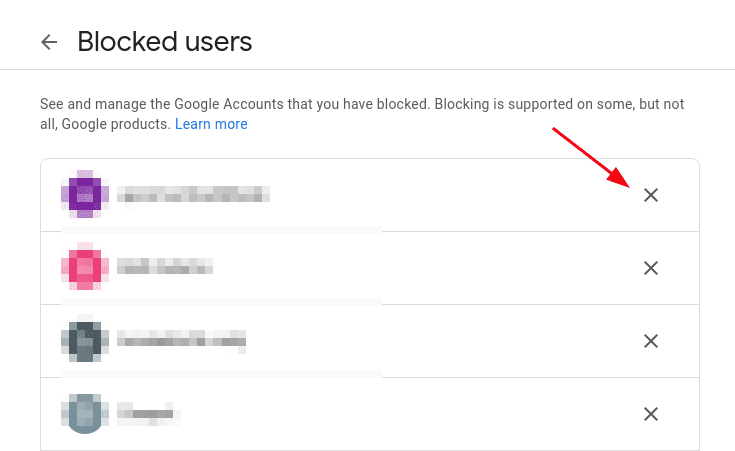
Sobald Sie einen Nutzer entsperren, kann er über alle Google-Apps oder -Dienste mit Ihnen interagieren.
Befreien Sie sich von Spam und verwenden Sie Google Drive sicher
Mit dieser Funktion können Sie alle Spam- oder missbräuchlichen Inhalte von Ihrem Google Drive entfernen und für eine effektive Zusammenarbeit nutzen.
Insgesamt dauert es eine Weile, einen Benutzer zu sperren/entsperren. Wenn Sie also die oben genannten Schritte ausführen, möchten Sie vielleicht eine Weile warten.
Auch nach der Verwendung der Sperrfunktion sollten Sie immer vorsichtig mit den Dateien sein, die Sie mit jemandem teilen oder auf Ihren Computer herunterladen.
Haben Sie den Artikel gerne gelesen? Wie wäre es mit der Welt zu teilen?